Oι περισσότεροι από εμάς διαθέτουμε μία απεριόριστη ευρυζωνική σύνδεση στο ίντερνετ. Κάποιες φορές, όμως, χρειάζεται να χρησιμοποιήσουμε μία περιορισμένη σύνδεση, συνήθως μέσω του δικτύου κινητής τηλεφωνίας. Δείτε πώς μπορούμε να ελέγξουμε τη χρήση δεδομένων στα Windows και να κάνουμε οικονομία στο ίντερνετ.
Προτάσεις συνεργασίας
Τα νέα άρθρα του PCsteps
Γίνε VIP μέλος στο PCSteps
Πώς μπορούμε να ελέγξουμε τη χρήση δεδομένων στα Windows
Τα Windows 10 έχουν σχεδιαστεί έτσι ώστε να είναι μονίμως συνδεδεμένα και ενημερωμένα. Σαν αποτέλεσμα, αποτελούν την πιο αχόρταγη έκδοση Windows σε κατανάλωση δεδομένων.

Παρ' όλα αυτά, υπάρχουν μερικοί τρόποι έτσι ώστε να περιορίσουμε τη χρήση δεδομένων στα νέα Windows και να κάνουμε οικονομία στο ίντερνετ.
Ελέγχουμε τη χρήση δεδομένων κάθε εφαρμογής
Τα Windows 10 έρχονται εξοπλισμένα με νέες δυνατότητες, μεταξύ των οποίων η δυνατότητα να παρακολουθήσουμε τη χρήση των δεδομένων μας.
Μέσα από τις ρυθμίσεις, επιλέγουμε “Δίκτυο και Internet” και μεταβαίνουμε στη Χρήση δεδομένων.
Εκεί θα δούμε ένα γράφημα που δείχνει πόσα δεδομένα έχουμε καταναλώσει κατά τη διάρκεια των τελευταίων 30 ημερών (Wifi & Ethernet).
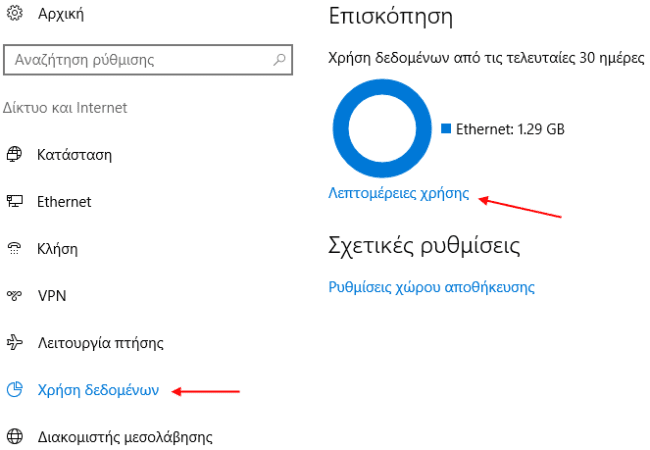
Εάν επιλέξουμε “Λεπτομέρειες χρήσης”, μπορούμε να δούμε ποια εφαρμογή καταναλώνει τα περισσότερα δεδομένα.
Έτσι θα γνωρίζουμε ακριβώς πού πηγαίνουν τα δεδομένα μας.
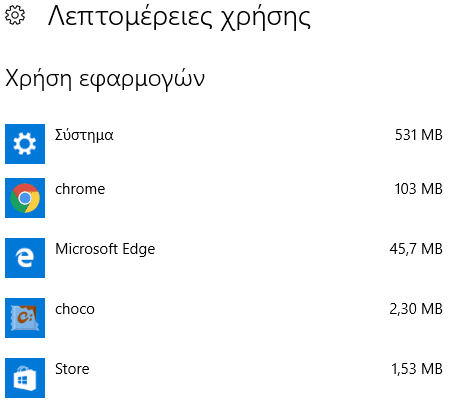
Αποτρέπουμε τις αυτόματες ενημερώσεις των Windows
Μέχρι και στα Windows 8.1, ο χρήστης είχε τη δυνατότητα ακόμα και να απενεργοποιήσει τις αυτόματες ενημερώσεις. Αυτό όμως άλλαξε στα Windows 10, όπου γίνεται αυτόματος έλεγχος και κατέβασμα των ενημερώσεων.
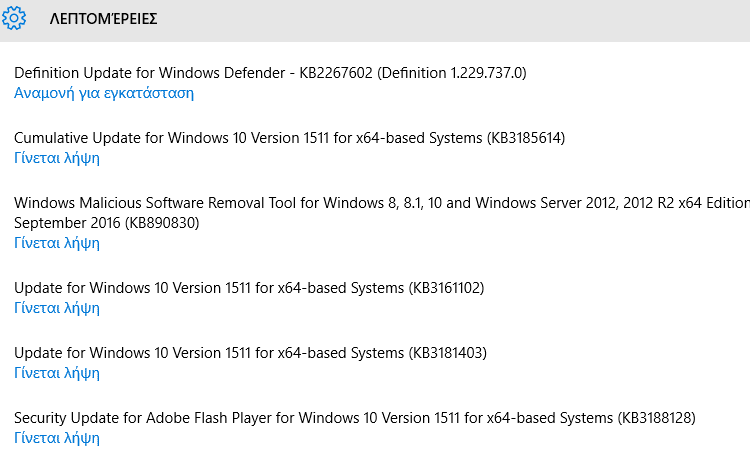
Όπως και να το κάνουμε, οι ενημερώσεις της Microsoft συνήθως είναι αρκετά Megabytes, ενώ σε ορισμένες περιπτώσεις όπως το Anniversary Update, είναι μερικά Gigabytes.
Έτσι, εάν θέλουμε να κάνουμε οικονομία στο ίντερνετ, με κάποιον τρόπο θα πρέπει να αποτρέψουμε την αυτόματη λήψη ενημερώσεων.
Η πιο δραστική λύση για να αποτρέψουμε την αναζήτηση ενημερώσεων, είναι να απενεργοποιήσουμε το αντίστοιχο “Service”. Για να το κάνουμε αυτό, πληκτρολογούμε στην αναζήτηση “Services” και επιλέγουμε “Υπηρεσίες”.
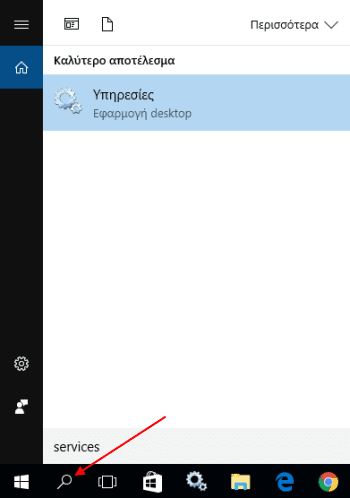
Μέσα από τις “Υπηρεσίες” αναζητούμε το “Windows Update”.
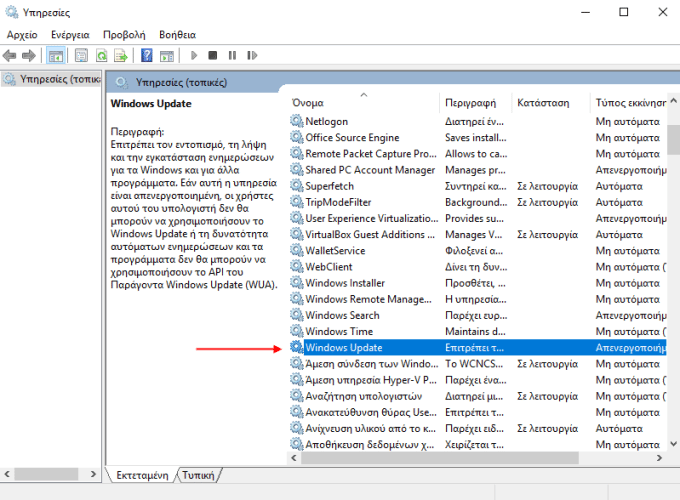
Από εκεί, βάζουμε ως τύπο εκκίνησης την επιλογή “Απενεργοποιημένο”.
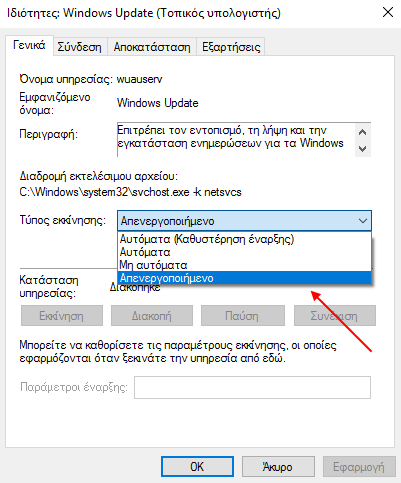
Να τονίσουμε πως αυτή η λύση θα πρέπει να είναι προσωρινή, και θα πρέπει να επαναφέρουμε την αυτόματη αναζήτηση για ενημερώσεις, καθώς διακυβεύεται η ασφάλεια του συστήματός μας.
Άλλος ένας τρόπος να περιορίσουμε τις ενημερώσεις που θα δέχεται το σύστημά μας, είναι να επιλέξουμε την “Αναβολή μελλοντικών αναβαθμίσεων”.
Αυτή η επιλογή, η οποία βρίσκεται μόνο σε ορισμένες εκδόσεις των Windows 10, επιτρέπει στον χρήστη να αποτρέπει τη λήψη ή εγκατάσταση νέων δυνατοτήτων των Windows για αρκετούς μήνες.
Βέβαια η αναβολή αναβαθμίσεων δεν επηρεάζει τις ενημερώσεις ασφάλειας, οι οποίες θα γίνονται κανονικά. Για να το επιτύχουμε αυτό, από τις ρυθμίσεις των Windows επιλέγουμε “Ενημέρωση και ασφάλεια”.
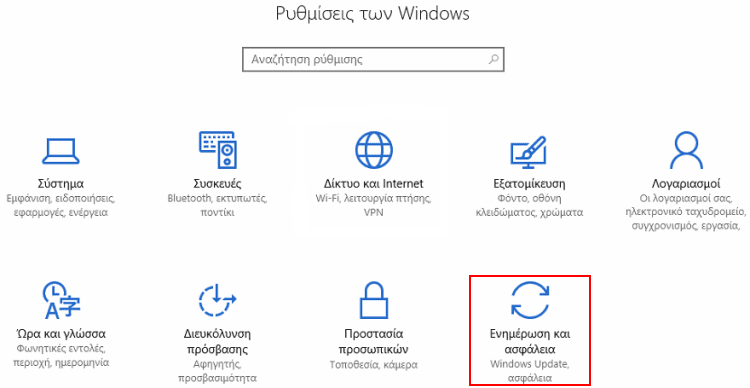
Από το Windows Update, επιλέγουμε “Επιλογές για προχωρημένους”.
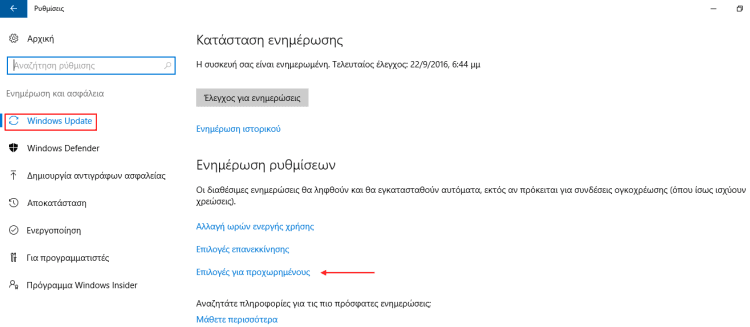
Εκεί, ενεργοποιούμε την “Αναβολή μελλοντικών αναβαθμίσεων”.
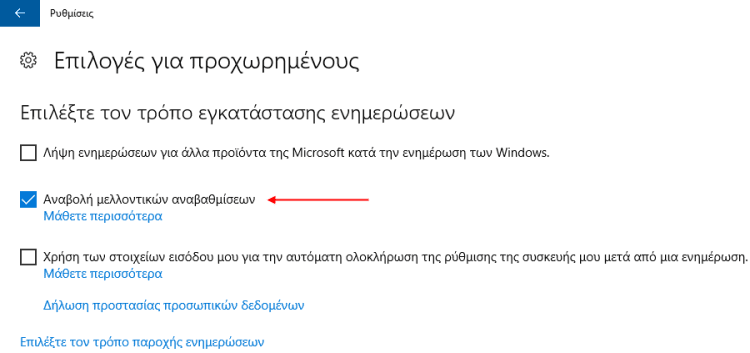
Τέλος να αναφέρουμε ότι τα Windows 10, για να προσφέρουν γρηγορότερες ενημερώσεις στους χρήστες, χρησιμοποιούν P2P λειτουργίες.
Ουσιαστικά ο κάθε χρήστης καθώς κατεβάζει ενημερώσεις στο σύστημά του, ταυτόχρονα τις στέλνει και σε άλλους.
Για να απενεργοποιήσουμε αυτήν την επιλογή, πηγαίνουμε στο “Επιλογές για προχωρημένους”, και κάνουμε κλικ στο “Επιλέξτε τον τρόπο παροχής ενημερώσεων”.
Εκεί φροντίζουμε η ρύθμιση να είναι πάντα “Ανενεργή”.
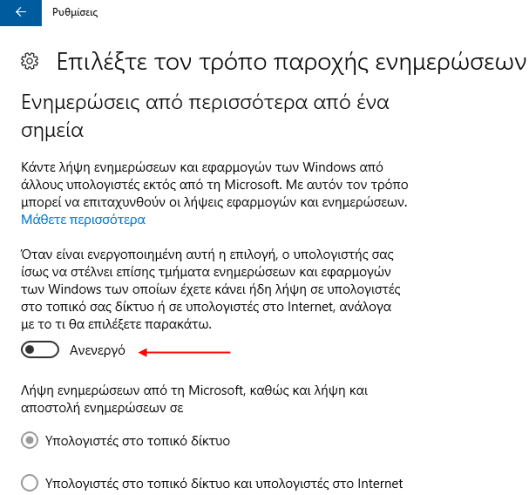
Για αυτό το θέμα μπορείτε να δείτε και τον αναλυτικό οδηγό για το πώς η Microsoft μας κλέβει το εύρος ζώνης της σύνδεσής μας.
Αποτρέπουμε τις αυτόματες ενημερώσεις εφαρμογών και των “δυναμικών πλακιδίων”
Για να αποτρέψουμε τα Windows 10 από το να ενημερώνουν αυτόματα τις εφαρμογές του Windows Store, ανοίγουμε το Windows Store.
Αφού επιλέξουμε τις “Ρυθμίσεις”…
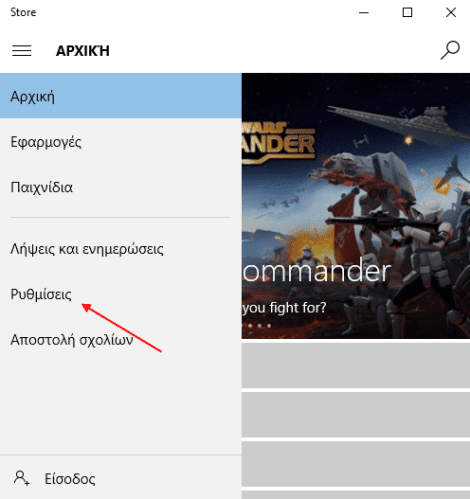
…απενεργοποιούμε την επιλογή “Ενημερώσεις εφαρμογών”.
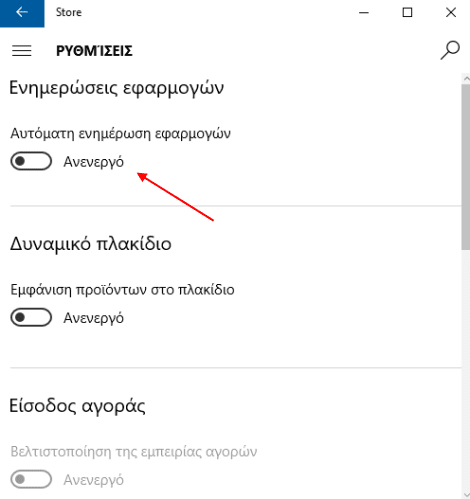
Μπορούμε ακόμα να ενημερώνουμε τις εφαρμογές μας χειροκίνητα μέσα από το Windows Store, αλλά τα Windows δεν θα κατεβάζουν αυτόματα τις ενημερώσεις τους.
Αυτό είναι χρήσιμο, ακόμη και αν δεν έχουμε εγκαταστήσει καμία εφαρμογή, καθώς τα Windows 10 περιλαμβάνουν ήδη αρκετές προεγκατεστημένες εφαρμογές.
Επίσης, μπορούμε να απενεργοποιήσουμε όσα “δυναμικά πλακίδια” δεν χρειαζόμαστε από το μενού της έναρξης.
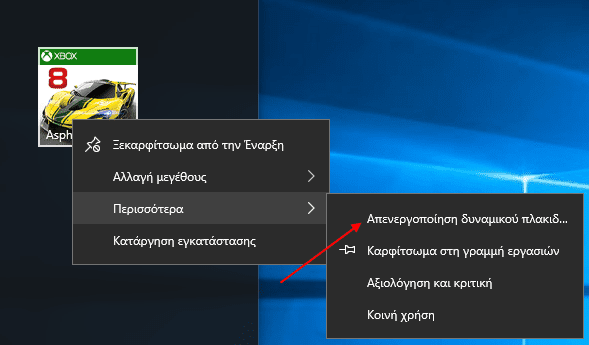
Μπορεί οι εφαρμογές να μην ενημερώνονται αυτόματα, αλλά ανά διαστήματα εμφανίζουν νέα δεδομένα. Απενεργοποιώντας τα, κάνουμε λίγη περισσότερη οικονομία στη χρήση δεδομένων μας.
Metered connection
Ένας τρόπος για να πετύχουμε εξοικονόμηση στη χρήση των δεδομένων μας στα Windows 10 και 8.1, είναι να θέσουμε της ασύρματη σύνδεσή μας ως “Metered”.
Η σύνδεση “Metered”, η οποία στα Ελληνικά αποδίδεται ως σύνδεση “Ογκοχρέωσης”, μας επιτρέπει να μειώσουμε τη χρήση δεδομένων του συστήματός μας, όπου αυτό είναι εφικτό.
Τα Windows δεν θα κατεβάζουν αυτόματα ενημερώσεις, αλλά θα μας ειδοποιούν για τη διαθεσιμότητά τους.
Στη συνέχεια μπορούμε να επιλέξουμε πότε θα γίνεται η λήψη ενημερωμένων εκδόσεων, ή εάν επιθυμούμε να συνδέσουμε τον υπολογιστή μας σε κάποιο άλλο δίκτυο Wi-Fi για να πραγματοποιηθούν οι ενημερώσεις.
Metered connection στα Windows 10
Για να ρυθμίσουμε τη σύνδεσή μας ως “Metered”, όπως είδαμε και παραπάνω, από τις ρυθμίσεις των Windows επιλέγουμε “Δίκτυο και Internet”.
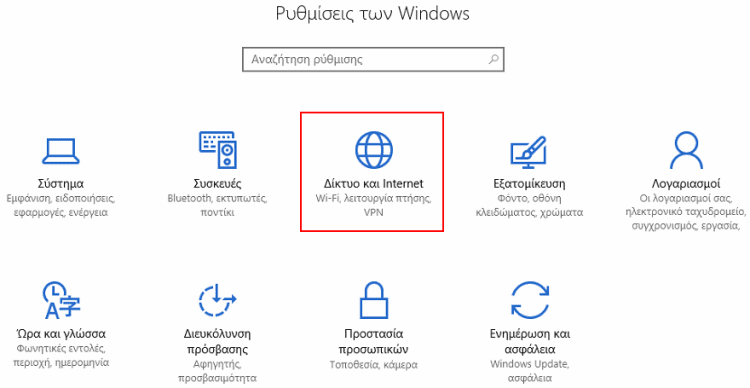
Αφού επιλέξουμε το Wifi, μεταβαίνουμε στο δίκτυο που είμαστε συνδεδεμένοι.
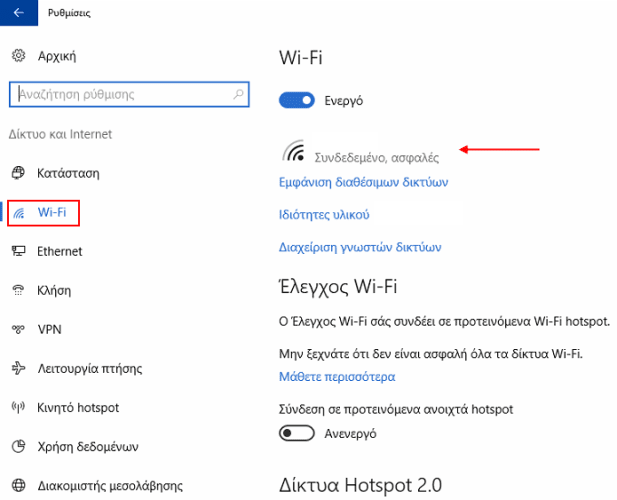
Εκεί, βρίσκουμε τη “Σύνδεση ογκοχρέωσης” και την ενεργοποιούμε.
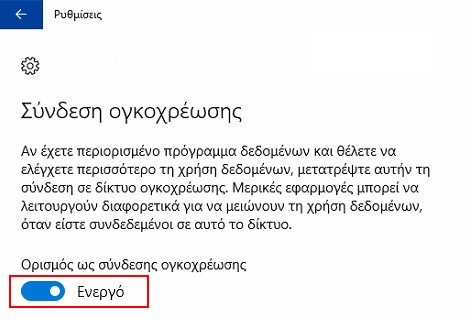
Πλέον η συγκεκριμένη σύνδεση θα χαρακτηρίζεται ως Metered, και κάθε φορά που συνδεόμαστε σε αυτό το δίκτυο, θα ενεργοποιείται αυτόματα.
Metered connection στα Windows 8.1
Κάτι αντίστοιχο συμβαίνει και στα Windows 8.1. Αφού πατήσουμε απλά πάνω στο εικονίδιο του Wifi, στην περιοχή των ειδοποιήσεων εμφανίζονται τα διαθέσιμα ασύρματα δίκτυα.
Πατώντας δεξί κλικ στο εικονίδιο του ασύρματου δικτύου που μας ενδιαφέρει, επιλέγουμε “Ορισμός ως σύνδεσης ογκοχρέωσης” και αυτό ήταν.
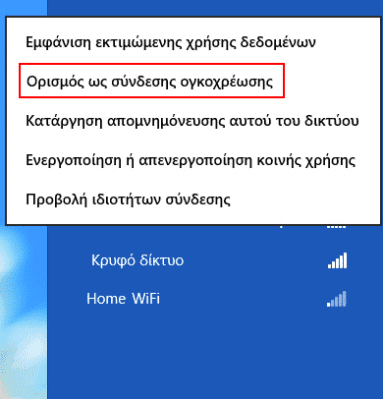
Εφαρμογές που μετράνε τη χρήση δεδομένων
Εκτός από τις ενσωματωμένες δυνατότητες που έχουν οι τελευταίες εκδόσεις των Windows, υπάρχουν και εφαρμογές τρίτων, οι οποίες μας βοηθούν να κάνουμε οικονομία στο ίντερνετ.
Παρακάτω θα σας παρουσιάσουμε τις σημαντικότερες.
TripMode
Αν και η συγκεκριμένη εφαρμογή δεν είναι δωρεάν, αποτελεί μία από τις καλύτερες του είδους.
Είναι ιδιαίτερα δημοφιλής στους χρήστες των Mac, ενώ σχετικά πρόσφατα ήρθε στα Windows.
Το κόστος της εφαρμογής είναι σχετικά μικρό, σχεδόν 8$, ενώ μπορούμε να το κατεβάσουμε δοκιμαστικά για μερικές ημέρες από εδώ.
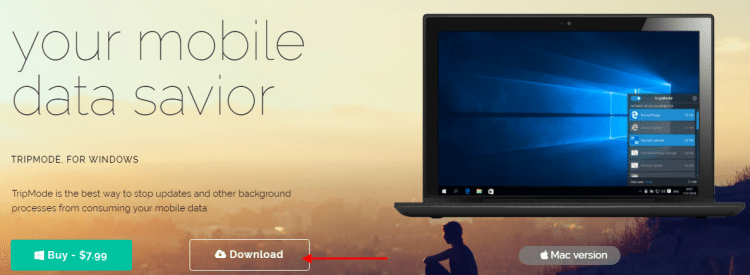
Η εγκατάσταση της εφαρμογής είναι καθαρή και απλή.
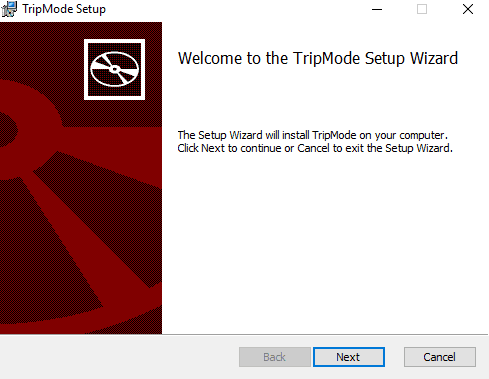
Το TripMode ουσιαστικά αποτελεί ένα είδος Firewall, το οποίο ελέγχει όλες τις εφαρμογές που προσπαθούν να συνδεθούν στο ίντερνετ και τις εμποδίζει.
Εάν επιθυμούμε κάποια εφαρμογή να έχει πρόσβαση στο ίντερνετ, απλά πατάμε πάνω της.
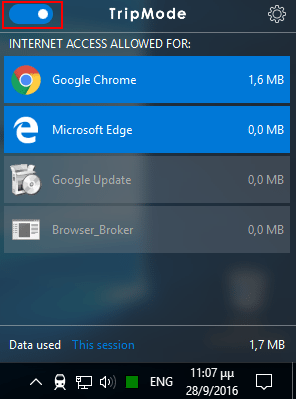
Το περιβάλλον της εφαρμογής είναι πολύ απλό, όπως και οι ρυθμίσεις της.
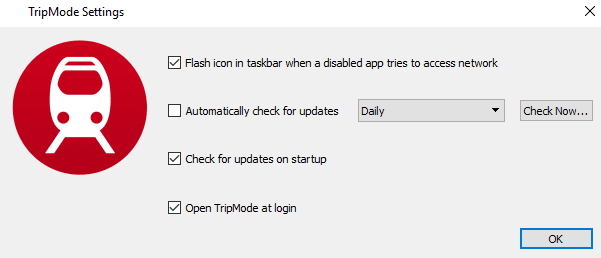
Εάν δεν θέλουμε να πληρώσουμε για μία τέτοια εφαρμογή, μπορούμε να χρησιμοποιήσουμε ένα δωρεάν Firewall.
Συγκεκριμένα, το GlassWire διαθέτει μία εύχρηστη λειτουργία Firewall, όπου με το πάτημα ενός εικονιδίου μπορούμε να αποτρέψουμε σε μία εφαρμογή να συνδεθεί στο ίντερνετ.
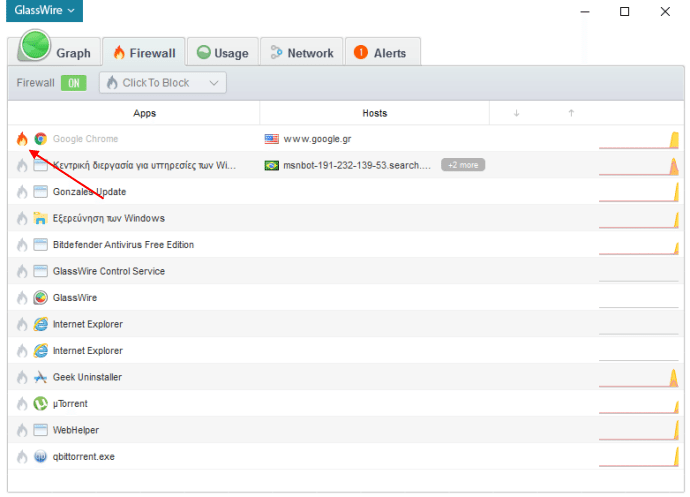
NetWorx
To NetWorx είναι ένα απλό και δωρεάν, πλην όμως ισχυρό εργαλείο, που μας βοηθά αντικειμενικά να αξιολογήσουμε τη χρήση δεδομένων της σύνδεσής μας.
Μπορούμε να το χρησιμοποιήσουμε για να συλλέξουμε δεδομένα που αφορούν το εύρος της σύνδεσής μας και τη μέτρηση της ταχύτητας του Internet.
Το NetWorx μπορεί να μας βοηθήσει να εντοπίσουμε πιθανές πηγές προβλημάτων του δικτύου μας, να βεβαιωθούμε ότι δεν θα υπερβούμε τα όρια που μπορεί να έχουν τεθεί από τον ISP μας, ή να εντοπίσουμε κάποια ύποπτη δραστηριότητα στο δίκτυο.
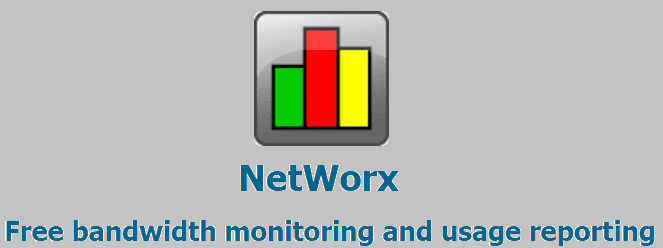
Επίσης, μπορούμε να το ρυθμίσουμε έτσι ώστε να μας ειδοποιεί όταν η σύνδεση δικτύου έχει πέσει, ή όταν λαμβάνει χώρα κάποια ύποπτη δραστηριότητα και καταναλώνεται ασυνήθιστη ποσότητα δεδομένων.
Το NetWorx θα το βρούμε δωρεάν εδώ, στο τέλος της σελίδας.
Σας προτείνουμε να κατεβάσετε την portable έκδοση, που δεν χρειάζεται εγκατάσταση.
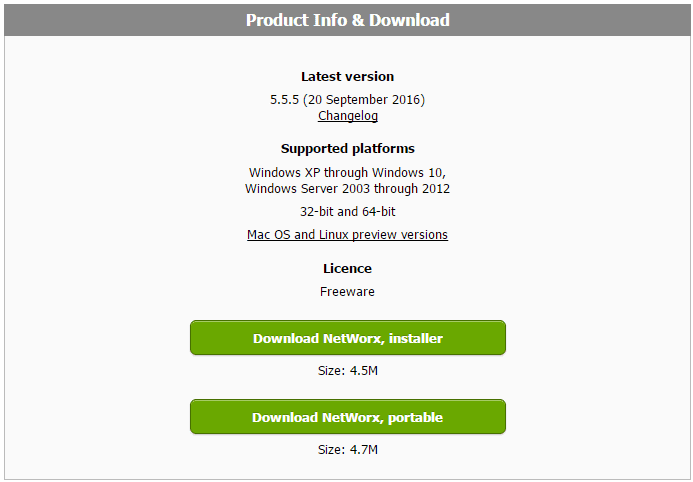
Ανοίγοντας τον συμπιεσμένο φάκελο της εφαρμογής, επιλέγουμε αυτόν που αντιστοιχεί στην αρχιτεκτονική του συστήματος μας, 32 ή 64 bit.
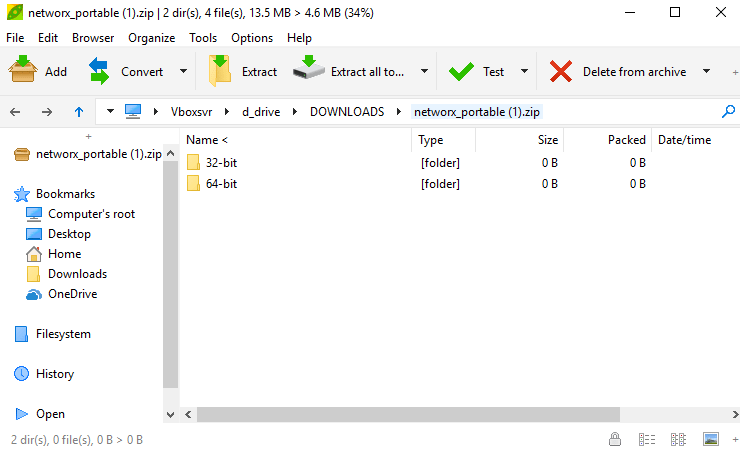
Μόλις ανοίξουμε την εφαρμογή για πρώτη φορά, θα εμφανιστεί ένας σύντομος οδηγός διαμόρφωσης.
Αρχικά πρέπει να επιλέξουμε τη γλώσσα. Να τονίσουμε ότι υποστηρίζεται πλήρως η ελληνική.
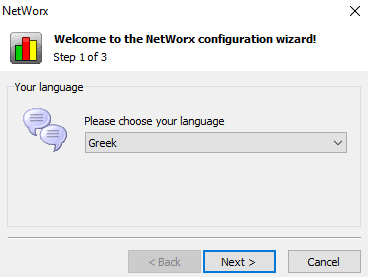
Στο επόμενο παράθυρο επιλέγουμε ποια ή ποιες συνδέσεις θα ελέγχει η εφαρμογή.
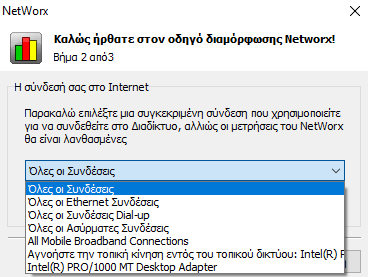
Ολοκληρώνοντας τον οδηγό, βλέπουμε ότι η εφαρμογή θα εμφανίζεται στην περιοχή ειδοποιήσεων.
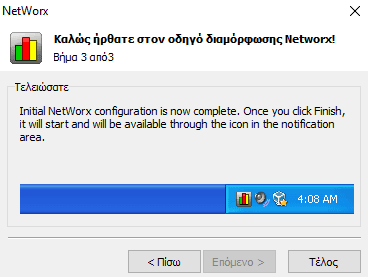
Βασικές λειτουργίες
Πατώντας δεξί κλικ στο εικονίδιο στην περιοχή ειδοποιήσεων, εμφανίζεται το μενού της εφαρμογής, μέσα από το οποίο μπορούμε να την ελέγξουμε.

Επιλέγοντας την εμφάνιση γραφήματος, βλέπουμε τα δεδομένα κίνησης του δικτύου σε πραγματικό χρόνο.
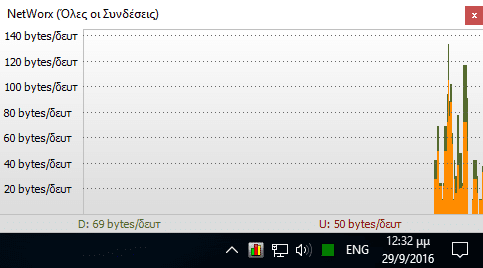
To NetWorx εμφανίζει την συνολική καθημερινή, εβδομαδιαία, και μηνιαία χρήση δεδομένων, ενώ μας επιτρέπει να εξάγουμε αυτές τις πληροφορίες σε διάφορες μορφές.
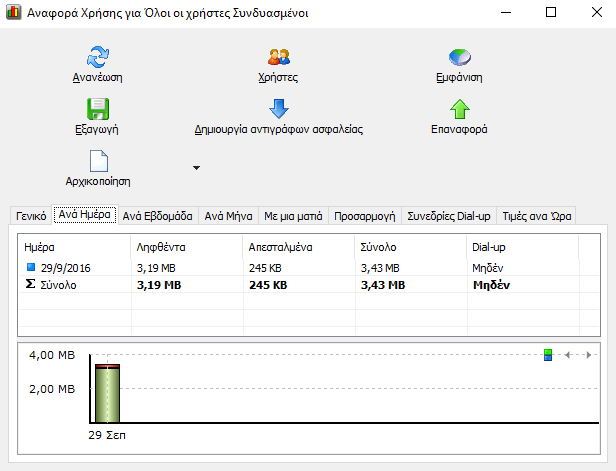
Μέσα από τις ρυθμίσεις του NetWorx είμαστε σε θέση να το προσαρμόσουμε όπως επιθυμούμε.
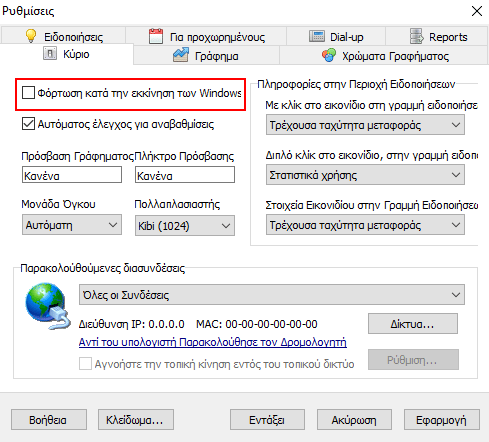
Μεταξύ άλλων, περιλαμβάνει εργαλεία δικτύου, προσδιορισμό ορίων χρήσης δεδομένων με δυνατότητα ειδοποίησης…
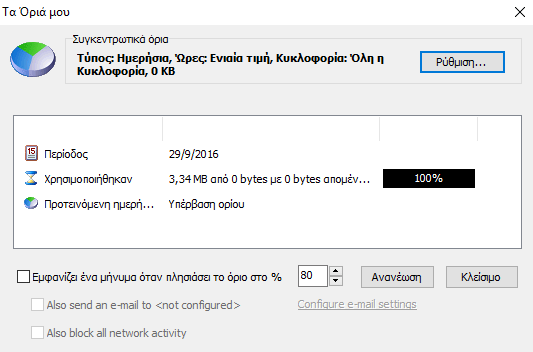
…αλλά και ένα πολύ εύχρηστο μετρητή ταχύτητας της σύνδεσής μας.
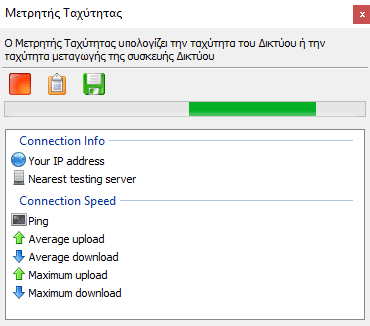
Να τονίσουμε πως το NetWorx μετράει τη χρήση δεδομένων μόνο όσο είναι ανοιχτή η εφαρμογή. Εάν επιθυμούμε να ξεκινάει μαζί με τον υπολογιστή μας και να τρέχει στο παρασκήνιο, μπορούμε να το κάνουμε μέσα από τις ρυθμίσεις.
NetMeter
Το NetMeter αποτελεί μία απλή και μικρή εφαρμογή, η οποία περιορίζεται σε ένα γραφικό περιβάλλον για να μας παρουσιάσει την κίνηση των δεδομένων της σύνδεσής μας.
Το NetMeter δεν χρειάζεται εγκατάσταση και μπορούμε να το κατεβάσουμε από εδώ.
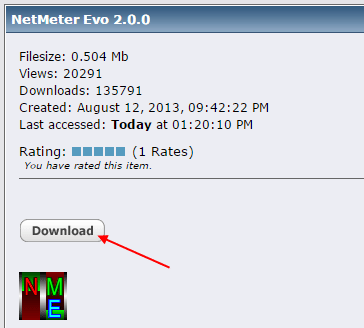
Μόλις ανοίξουμε την εφαρμογή εμφανίζεται ένα γράφημα, ενώ όλο το μενού περιορίζεται στο εικονίδιο της περιοχής ειδοποιήσεων.
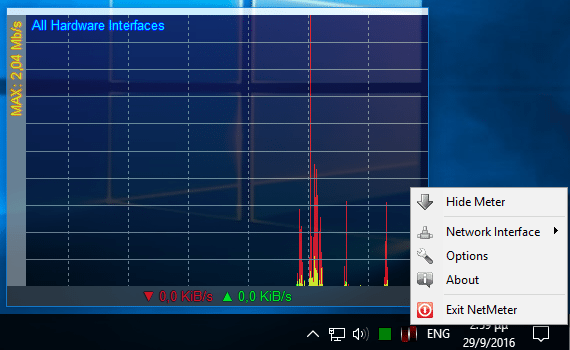
Οι ρυθμίσεις του NetMeter είναι εξίσου απλές και περιορίζονται στα βασικά.

Εξοικονόμηση στη χρήση δεδομένων του browser
Όπως είδαμε και παραπάνω, πολλά δεδομένα καταναλώνονται από τον browser μας.
Για να ελαττώσουμε τη χρήση των δεδομένων καθώς περιηγούμαστε στο διαδίκτυο, μπορούμε να χρησιμοποιήσουμε κάποιο πρόγραμμα περιήγησης, το οποίο να συμπιέζει τα δεδομένα και να κάνει οικονομία στο ίντερνετ.
Συνήθως τέτοιες λειτουργίες επιτυγχάνονται με κάποιο χαρακτηριστικό, τύπου proxy server, όπου εκεί φιλτράρονται τα δεδομένα.
Παρακάτω θα σας παρουσιάσουμε πώς μπορούμε να κάνουμε οικονομία στο ίντερνετ με τους τρεις πιο δημοφιλείς browsers.
Data Saver για Chrome
Η Google προσφέρει μια επίσημη επέκταση εξοικονόμησης δεδομένων για τον Google Chrome, το Data Saver.
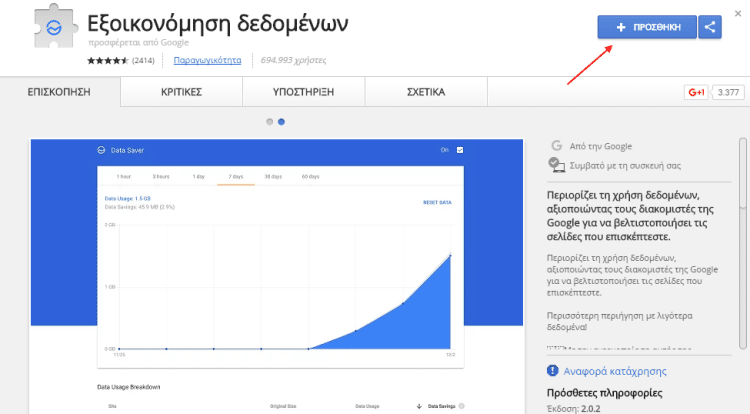
Αφού την προσθέσουμε, θα δούμε πάνω δεξιά ένα εικονίδιο το οποίο θα μας ενημερώνει για τα δεδομένα που εξοικονομήθηκαν.
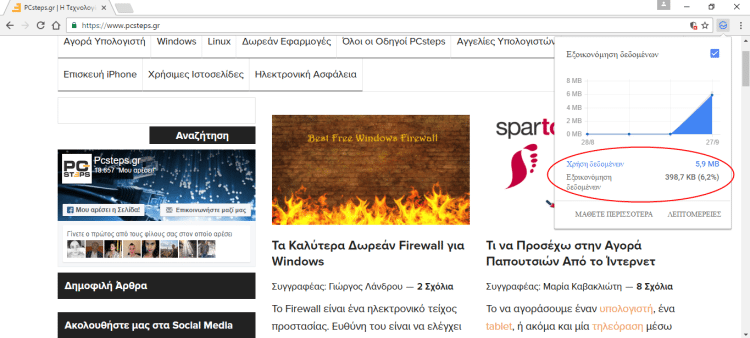
Google Data Saver για Firefox
Κάτι αντίστοιχο υπάρχει και για τον Firefox, το Google DataSaver proxy for Firefox.
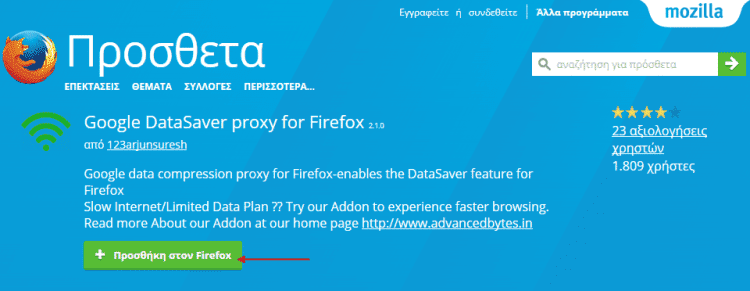
Opera Turbo
Εάν είμαστε υποστηρικτές του Opera, θα βρούμε ενσωματωμένη τη λειτουργία Opera Turbo, το οποίο μας εξοικονομεί δεδομένα.
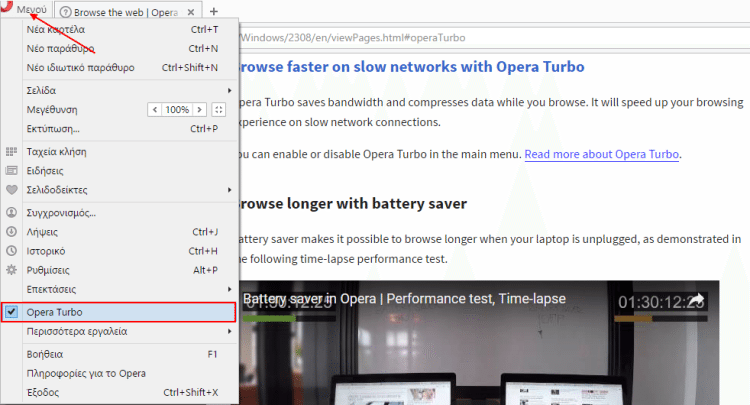
Σύνοψη
Εάν καταφέρουμε να έχουμε υπό έλεγχο τις αυτόματες ενημερώσεις στα Windows, το λειτουργικό σύστημα των Windows θα κάνει ελάχιστη χρήση δεδομένων.
Η μεγαλύτερη χρήση δεδομένων θα προέρχεται από τον browser μας και από κάποιες άλλες εφαρμογές που χρησιμοποιούμε.
Θα πρέπει να είμαστε σε θέση να ελέγχουμε αυτές τις εφαρμογές, είτε μέσα από τα Windows, είτε με τρίτες εφαρμογές, και να τις περιορίσουμε έτσι ώστε να κάνουμε οικονομία στο ίντερνετ.
Εσείς τι κάνετε όταν θέλετε να εξασφαλίσετε οικονομία στο ίντερνετ?
Εάν σας άρεσε ο οδηγός ή εάν έχετε να προσθέσετε κάτι περισσότερο από αυτά που αναφέραμε στο άρθρο για οικονομία στο ίντερνετ και τη χρήση δεδομένων, γράψτε μας στα σχόλια.









